- 软件介绍
- 软件截图
- 网友评论
- 下载地址
红烛电子教鞭官方版
红烛电子教鞭官方版是款适合教育行业使用的屏幕虚拟教鞭工具。红烛电子教鞭中为用户提供多种颜色笔可以选择,以及多种形状模板,还有放大镜功能。红烛电子教鞭比较适合用于教学、演示和授课,让演示效果大大增强。高速下载站提供红烛电子教鞭的下载服务,下载红烛电子教鞭其他版本,请到高速下载站。

红烛电子教鞭软件功能
1、汇编语言和C语言编译,没有使用任何类库,直接调用 Windows API 开发!性能卓越体积极小。
2、完全支持Windows 9x、me、nt、2000、xp、2003、Vista、Windows 7。
3、自由画屏:可以画直线、虚线、箭头、矩形、圆角矩形、正方形、圆、椭圆、文字......
4、获取屏幕、屏幕缩放、提取任意一点颜色,并把十六位的颜色值拷贝到剪贴板......
5、把屏幕存储到文件,支持通用的图像文件格式 jpeg、jpg、bmp,并把存储多种格式的图像文件显示到屏幕。
6、支持剪贴板操作,可以把剪贴板中的图片和文字显示到屏幕上;也可以把屏幕上任何区域剪切下来,然后粘贴到Word、Excel、Powerpoint等任何接受图片的软件中。
红烛电子教鞭软件特色
1、使用红烛教鞭我们可以使用直线和箭头工具来画线标记,尤其是在播放段落型文字时用它标记重点很方便。
2、红烛教鞭带有吸管功能,使用它可以拾取屏幕上的颜色。
3、在做演示时难免会需要打字给别人看,这时我们就可以使用红烛教鞭的文字工具来打字。
4、在演示时遇到重点我们可以使用矩形和椭圆工具圈起来。
5、红烛教鞭还可以用来画图形,功能实用的没话说。
6、使用红烛教鞭标记后可以按ESC快速的清屏,重新来标注。
7、红烛教鞭还有橡皮擦、放大镜以及黑白板等等实用功能,在给人做演示时是一个特别好用的工具。
红烛电子教鞭快捷键
1、敲F9键隐藏红烛电子教鞭,再敲显示;并抓取更新的屏幕;
在组合框上单击鼠标右键可以自由选择画笔宽度,任意一种颜色;
2、在屏幕上单击鼠标右键可以隐藏工具箱,再击显示;
画图时按住Ctrl键、Alt键、Shift键,或它们的组合,可以画出各种特效。
3、打开 Caps Lock 键可以画出反色内容。
红烛电子教鞭安装说明
1、在高速下载站将红烛电子教鞭下载下来,会得到一个软件压缩包。

2、我们需要将软件压缩包解压,得到其中的dzhb.exe应用程序。
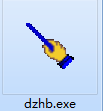
3、最后我们双击打开dzhb.exe应用程序,就可以直接使用了。
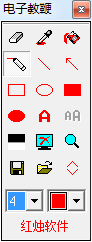
红烛电子教鞭使用方法
1、首先打开红烛电子教鞭,可以按F9随时的隐藏或调用,大家看下用铅笔工具标记屏幕的效果。
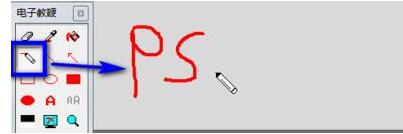
2、在红烛电子教鞭中,可使用直线和箭头工具来画线标记,特别是在播放段落型文字时用它标记重点很方便。

3、红烛电子教鞭带有吸管功能,使用它能拾取屏幕上的颜色。
4、在做演示时难免会需要打字给别人看,这时就可以使用红烛教鞭的文字工具来打字。
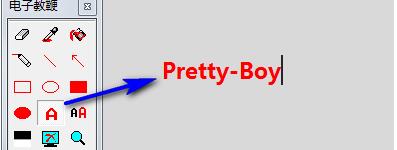
5、在演示时遇到重点可以使用矩形和椭圆工具圈起来。
6、红烛电子教鞭还能用来画图形,功能实用的没话说。

红烛电子教鞭常见问题
问:红烛电子教鞭,如何退出?
答:第一种就是不再使用红烛电子教鞭,选择完全退出,这个很简单,只需要右键点击软件上方,选择退出即可。
还有第二种方法就是暂时的退出,让红烛电子教鞭处于待机状态,可以随时调用,方法就是通过F9按键,按一下就退出再按一下F9又可以调用出来。
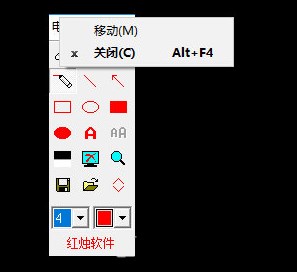
问:红烛电子教鞭输错的字如何删除?
答:1、首先,选择红烛电子教鞭软件右方的橡皮擦功能选项,然后对于屏幕上的错字进行擦拭即可。
2、还有一种错字删除功能,它适用于写的板书还不多的情况下,可以将整个屏幕重置,即时选择软件的清屏功能。
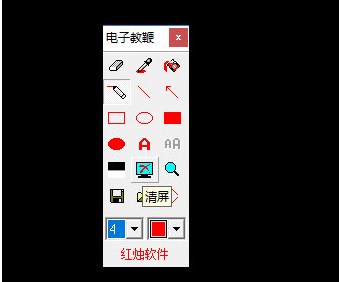
问:红烛教鞭打开后为什么电脑屏幕变大?
答:仅限Win10(其他操作系统未尝试过)右键“红烛电子教鞭”选属性;选“兼容性”;点击“更改高DPI设置”;在“替代高DPI缩放行为”前面打对勾。
同类软件对比
牛牛屏幕教鞭电脑版是一款小巧易操作的引导教学软件,牛牛屏幕教鞭官方版可以快速的帮助用户进行绘制您需要的图形,包括了常见的线条等,牛牛屏幕教鞭电脑版可以在屏幕上画直线、矩形、箭头,以及可以快速输入数字和文字,其也也支持进行输入数字、包括了文字的输入。
轻松教鞭电脑版是一款小巧便捷的电子教鞭软件,轻松教鞭官方版可以帮助你轻松的完成教学过程,可提前用本软件录制好教学课件,上课时重播,无限重用,轻松教鞭电脑版可以在电子白板点击上课的内容,例如点击PPT文件翻页,点击白板上的文字、图片放大,可以添加图形,可以添加箭头。
GSLSOFT小编推荐:
红烛电子教鞭中为用户提供多种颜色笔可以选择,以及多种形状模板,还有放大镜功能。在办公应用里面算是佼佼者之一,凭借自身的功能全面,操作简单等优点获得了用户的一致好评,快来下载试试吧。
- 下载地址









 金牌合伙人
金牌合伙人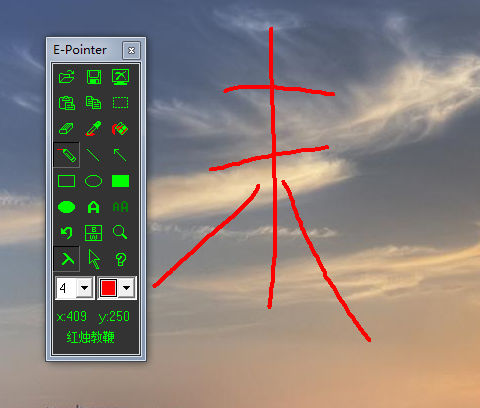
 模拟城市:我是市长
模拟城市:我是市长 兵人大战
兵人大战 姚记捕鱼
姚记捕鱼 古代战争
古代战争 口袋四驱车
口袋四驱车 仙圣奇缘
仙圣奇缘 哞哩的长梦
哞哩的长梦 别惹神医小王妃
别惹神医小王妃

